Manapság egyre több iPhone-felhasználó szeretné tükrözni iPhone-képernyőjét az intelligens TV-n, különösen a Samsung TV-n vagy a Roku TV-n. Természetesen sokféle mód van, és az alkalmazások segíthetnek az iPhone képernyőn való tükrözésében. Az Apple készülékben az AirPlay megkönnyíti a képernyő tükrözését iPhone számára. Mit szólnál az iPhone képernyőjének tükrözéséhez a Samsung intelligens TV-hez és másokhoz?

Ebben a cikkben tudnod kell, mi az iPhone képernyőre való tükrözése. Néhány módszert felsorolunk az iPhone videó tükrözésére a Samsung TV-re vagy a Roku TV-re. Csak olvasd el, és kapd meg azokat a módszereket, amelyekkel az iPhone videofájlokat különböző Smart TV-n élvezheted nagy képernyőn.
- 1 rész: Mi az iPhone képernyőképe
- 2 rész: iPhone képernyője tükröződik a Samsung Smart TV-re
- 3 rész: Hogyan lehet iPhone-ról Roku-ra képernyőképet tükrözni
- 4 rész: iPhone képernyő az Apple TV-re
- 5 rész: iPhone képernyője tükröződik Macre
- 6. rész: Gyakran feltett kérdések az iPhone képernyőjének tükrözéséről
rész 1: Mi az iPhone képernyőképe
Csakúgy, mint az iPhone képernyő tükrözésének neve, ez tükrözi az iPhone vagy az iPad kijelzőjét. Pontosabban: lehetővé teszi az iPhone játékok lejátszását, az internet böngészését, az iPhone filmjeinek megtekintését és mindent a HDTV kijelzővel. Egyre több iPhone -alkalmazás támogatja a videó kimeneti funkciót mind az iPhone, mind az iPad számára. Nem kell aggódnia az iPhone képernyő tükrözésének minősége miatt; kiváló minőségű videókat kaphat 1080P formátumban.

Hogyan működik az iPhone képernyőképe? Alapvetően két népszerű mód van az iPhone képernyő megjelenítésére az intelligens TV-re, a digitális AV-adapterre és az AirPlay-re. Ha Apple TV-t vagy más AirPlay-kompatibilis eszközt használ, kiválaszthatja az iPhone képernyőjének tükrözését vezeték nélkül, külön beállítás nélkül. És a televízió forrását ugyanarra a HDMI bemenetre kell beállítani, amelyet a digitális AV adapter használ.

Amikor iPhone-ot ad át a Samsung intelligens HDTV-hez, a HDTV képernyő eltérő képarányát találja. Ami az esetet illeti, csak a Samsung intelligens HDTV-je közepén megjelenítheti az iPhone tükrözését. Ha olyan alkalmazásokat használ, amelyek támogatják a videó kimeneti funkciókat, akkor automatikusan teljes 1080P-ben jelenik meg. A készülék érzékeli a jelet, és ennek megfelelően küldi el a videojelet.
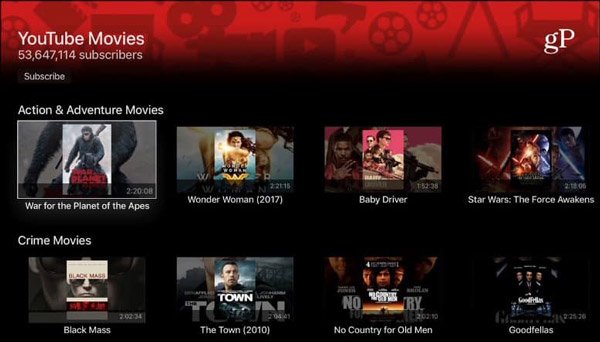
rész 2: iPhone képernyője tükröződik a Samsung Smart TV-re
Módszer 1: Digitális AV-adapter és HDMI-kábel
Ahhoz, hogy az iPhone képernyőt tükrözze a Samsung Smart TV-re, használhatja az eredeti Lightning Digital AV adaptert és a HDMI kábelt, amely ARM chipet és 256MB RAM-ot használ. Ami az esetet illeti, az 900P maximális felbontást rövid HD-ben kaphatja meg. Összehasonlítani AirPlay vagy más online screencast-nek, stabil képernyőkép-tükrözésnek kell lennie az iPhone számára. A részletesebb folyamatok megismeréséhez az iPhone és a Samsung Smart HDTV az alábbiak szerint állítható be.
1 lépés. Csatlakoztassa a villám végét az iPhone vagy más iOS eszközök villámportjához. Ezután HDMI-kábelt csatlakoztathat a Samsung Smart TV-hez csatlakozó HDMI-kábelhez.
2 lépés. Most a töltő kábelét az adapter töltőcsatlakozójába csúsztathatja. Változtassa meg a Samsung TV-forrást, és váltson HDMI-portra, amely iPhone-képernyőn található.
3 lépés. Akár videofájlokat, fényképeket, akár játékokat szeretne lejátszani, most már megtalálható az iPhone képernyőképe a Samsung Smart TV-n. De vannak bizonyos korlátok; ilyen például az iPhone képernyőjének előnézete a közelben.

Módszer 2: Tükör a Samsung Smart TV-hez az iMediaShare használatával
Sok iPhone-felhasználó zavarban van arról, hogyan tükrözheti az iPhone képernyőjét a Samsung okostévéhez. Előfordulhat, hogy nem tud letölteni néhány alkalmazást a Samsung okos tévéhez az iPhone képernyőjének tükrözéséhez. Sőt, nem férhet hozzá az Apple Play Airplay eszközéhez. De az iMediaShare használatával tükrözheti az iPhone képernyőjét más okostévékkel. Az iMediaShare az a szoftver, amely lehetővé teszi az iPhone vezeték nélküli csatlakozását bármilyen intelligens tévével. Ha nem tudja, hogyan tükrözheti az iPhone képernyőjét az intelligens TV-re, vagy ötlete sincs kiválasztani a legjobb harmadik részből álló eszközöket ennek a munkának, akkor az iMediaShare nagyon ajánlott. A következő lépésekkel többet tudhat meg erről a szoftverről.
1 lépés. Töltse le és indítsa el az iMediashare programot
Az iPhone képernyőtükrözésének első lépése az App Store áruház megnyitása az iMediaShare letöltéséhez. Amikor teljesen letöltődik, érintse meg az iMeidaShare alkalmazást az iPhone képernyőjén. Ezután ez a szoftver felfedezi a telefonon tárolt összes digitális videóját, amely elérhető az otthoni számítógépén vagy az interneten. A folyamat nagyon rövid, mindössze néhány másodperc alatt.
2 lépés. Válasszon csatornát a TV-re
Az összes tartalom a csatornák speciális kategóriáiban jelenik meg a szkennelési folyamat befejezésekor. Ha szeretné, akkor a kívánt csatornákat kiválaszthatja, és a képernyőn a videók, a zene vagy a fényképek teljes listája kerül. A csúszkát felfelé és lefelé is csúsztathatja, vagy az alsó kategóriák között válthat a gyors navigáláshoz, amelyet az intelligens TV-re szeretne irányítani.
3 lépés. Tükör iPhone képernyője a Samsung intelligens TV-hez
Az iMediaShare automatikusan felfedezi az összes alkalmas médialejátszót az otthonában, és azt hiszi, eldönti, hogy melyik médialejátszót használja az iPhone-nál, vagy az iPhone képernyőjén tükröződik az intelligens TV-n. És csak egy pillanat alatt élvezheti a HD videót az intelligens TV nagy képernyőjén.
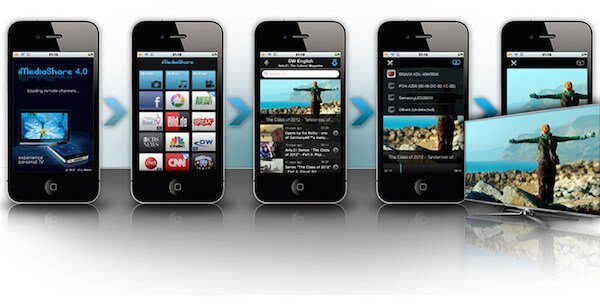
rész 3: Hogyan lehet iPhone-ról Roku-ra képernyőképet tükrözni
A Roku is egy nagyszerű program, amit az iPhone képernyőjének, valamint az iPad képernyőjének a TV-re való tükrözésére használhat. Amint ismert, számos korlátozás van az iPhone képernyőjének a TV-re való tükrözésére. A Roku egyszerűvé teszi a filmnézést, vagy a nagyobb képernyőn játszott játékokat. Ez is egy biztonságos és biztonságos módszer, amellyel megbízható. Még akkor is, ha bizonyos problémákkal szembesültek, ezeket a készüléket nem befolyásolhatja. A fájlok, amelyek a zenével, videókkal és képekkel tükrözhetők. Olvassa el a következő tippeket, hogy megtudja, hogyan használhatja ezt a szoftvert az iPhone képernyőjének TV-re való tükrözésére.
Mielőtt az iPhone képernyőt Roku-ra tükrözné, ellenőrizze ezeket a beállításokat, vagy végezze el a következő lépéseket.
1 lépés. Győződjön meg a frissítésről
Először is gondoskodnia kell arról, hogy a Roku a legújabb verzióra frissüljön. Csak menjen a Beállítások elemre, majd válassza a Rendszer lehetőséget. Ezután kattintson a Rendszerfrissítés elemre, majd ellenőrizheti.
2 lépés. Csatlakoztassa a Wi-Fi-t
El kell mennie a Hálózatba, és csatlakoztatnia kell Roku-t ugyanarra a vezeték nélküli Wi-Fi hálózatra, amelyet az iPhone csatlakoztatott.
3 lépés. Tükrözés engedélyezése
Miután elvégezte a két dolgot, érintse meg a „Beállítások” elemet, majd a Rendszer elemre lépve válassza a Képernyő tükrözés engedélyezése lehetőséget.
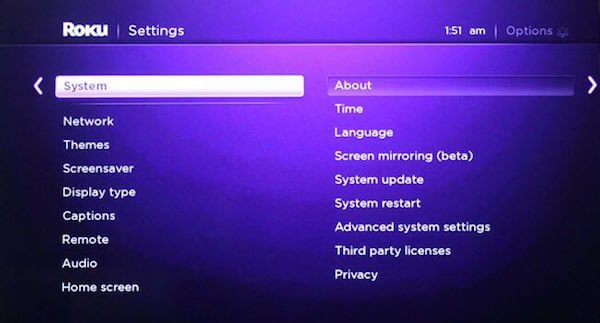
Miután befejezte ezeket az előkészítési munkákat, most követheti a következő lépéseket, hogy iPhone-ról Roku-ra képernyőképet tükrözzen.
1 lépés. Töltse le és indítsa el a Roku-t
Menjen az App Store-ba, és keressen Roku-t. Ha látja, töltse le azt a készüléken, és indítsa el azt a telepítés után.
2 lépés. Hozzon létre egy fiókot
Ha már rendelkezik számlájával Roku-ról, jelentkezzen be fiókjába. Ha nem, egyszerűen létrehozhat egy ingyenes fiókot ezen az oldalon.
3 lépés. Csatlakoztassa a TV-t
Ezen az oldalon láthatja az összes rendelkezésre álló eszközt, amelyet az alkalmazás automatikusan jelenít meg. Ezzel az alkalmazással válassza ki a TV-t.
4 lépés. Tükör iPhone képernyő
Most az alsó eszköztáron kiválaszthatja a Play on Roku opciót. Ezután válassza ki azt a tartalmat, amelyet a TV-n tükröz. Aztán, amit választ, a nagyobb képernyőn jelenik meg.
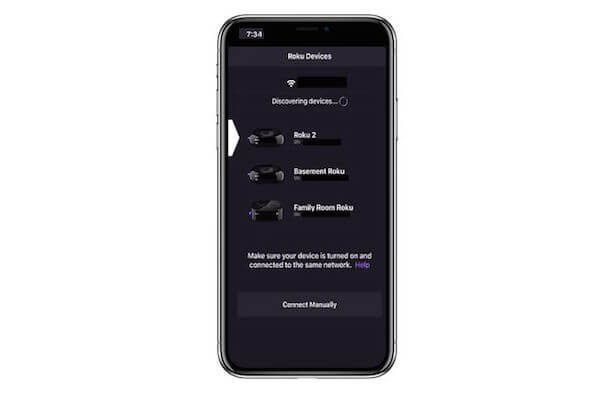
rész 4: iPhone képernyő tükröződik az Apple TV-re
Az út az iPhone képernyőjét tükrözi az Apple TV-re sokkal könnyebb, mint más eszközöknél, mivel az Apple termékek ugyanazt a technológiát használják. Tehát nincs különleges akadály az iPhone és az Apple TV között. Ha az iPhone képernyőjét szeretné tükrözni az Apple TV-re, akkor az AirPlayre kell támaszkodnia. Ez egy jó funkció, amely segít az iOS eszközöknek a videók, fényképek vagy a teljes képernyő megosztásában. Csak kövesse az alábbi lépéseket, hogy tükrözze az iPhone képernyőjét az Apple TV-re.
1 lépés. Helyezze az iOS-eszközöket ugyanabban a Wi-Fi-ben
Csakúgy, mint más szoftverek, ha az iPhone-t tükrözik az Apple TV-re, meg kell győződni arról, hogy az iPhone és az Apple TV ugyanabban a hálózatban van. Ha még nincsenek csatlakoztatva, csatlakoztassák őket ugyanarra a Wi-Fi-re.
2 lépés. Kapcsolja be az AirPlay-t
Győződjön meg róla, hogy közel van az Apple TV-hez. Nyissa ki iPhone készülékét, majd húzza felfelé a képernyő alján, hogy megnyissa a vezérlőközpontot. A vezérlőközpontban meg kell érintenie az AirPlay-t (az iOS 7,8,9ban az AirPlay, az iOS 10-ben az AirPlay tükrözés és az iOS 11-ban a Screen Mirroing).
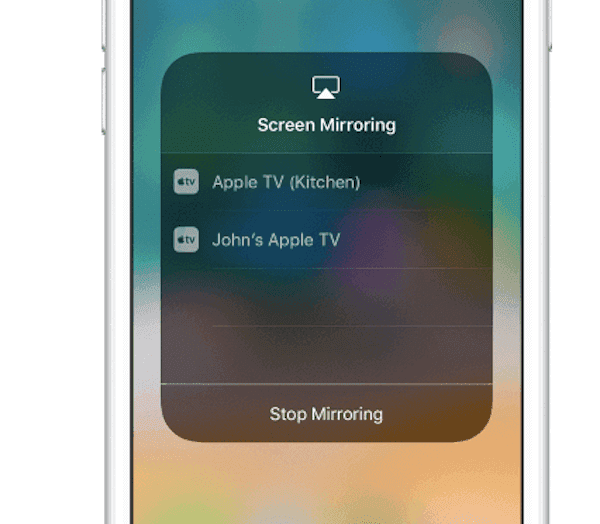
3 lépés. Az iPhone kezdőképernyője
Az AirPlay bekapcsolásakor megtalálhatja Apple TV-jét a listából, majd kiválaszthatja. Ezután az AirPlay jelszó megjelenik az Apple TV-n, és mit kell tennie, be kell írnia a kódot az iPhone Windows rendszerébe, amely az Apple TV kiválasztása után jelenik meg. És akkor láthatja iPhone képernyőjét az Apple TV-n.
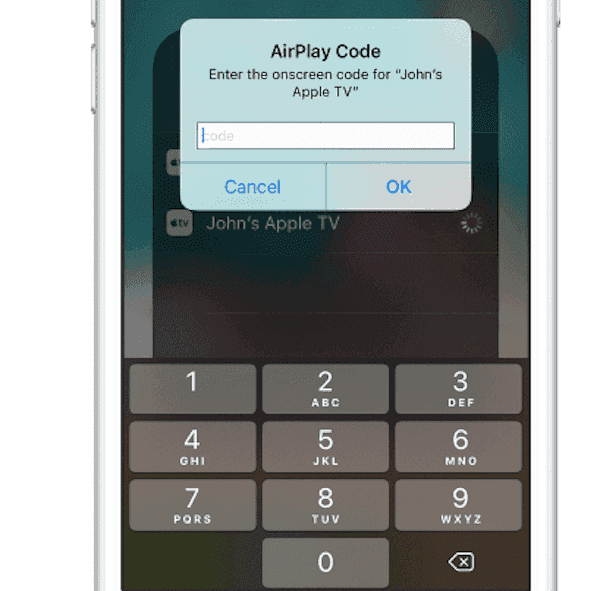
rész 5: iPhone képernyőképe Mac-re
Módszer 1: Képernyő tükrözése iPhone-ra Mac számítógépre a QuickTime Player segítségével
A Mac felhasználók számára a QuickTime Player az egyik legjobb szoftver, amely erősen ajánlott azoknak, akik szeretnének képernyő iPhone tükrözése Mac-re. A QuickTime Player egy speciális eszköz és alkalmazás, amely már telepítve van a Mac számítógépére, így nem tölt le más szoftvert. Ha nincs QuickTime a Mac-en, akkor ezt a szoftvert a Mac App Store-ból is letöltheti. Ez egy video- és audiolejátszó, de számos más hasznos funkcióval is rendelkezik. Addig is letöltheti ennek a szoftvernek a Windows verzióját az iPhone képernyőjét tükrözi a Windows számítógépre. A következő lépések követhetik az iPhone képernyőjének tükrözését a Mac-re a QuickTime segítségével.
1 lépés. Csatlakoztassa az iPhone-t Mac-hez
Ha iPhone képernyőképet szeretne csinálni, csatlakoztatnia kell iPhone-t a Mac-hez. Tehát az iPhone-képernyő tükrözésének első lépése az iPhone csatlakoztatása a Mac-hez a Lightning USB-kábel segítségével. Mindig ellenőrizze, hogy a készülék megfelelően van-e csatlakoztatva.
2 lépés. Indítsa el a QuickTime Player programot
Most keresse meg a QuickTime Player-t a Mac-ben, majd indítsa el. Ezután kattintson a Fájl menüre a fejléc ablakban. A rendelkezésre álló lehetőségek közül kattintson az Új filmfelvételre, amely az első lehetőség.
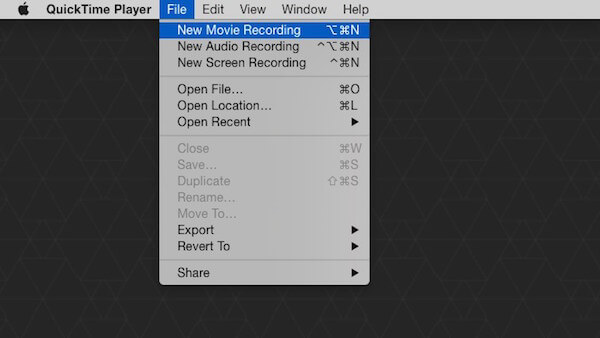
3 lépés. Az iPhone kezdőképernyője
Ha erre a lehetőségre kattint, az alapértelmezett beviteli eszköz az iSight kamera lesz. Ha iPhone-ra szeretné váltani, kattintson a lefelé mutató nyílra, amely a rögzítés gomb mellett található. Ezután válassza ki az iPhone-t a kamerák listájából. Ezt követően ennek az eszköznek a képernyője jelenik meg a Mac képernyőn, és az iPhone-on végrehajtott bármilyen művelet tükröződik a Mac-en.
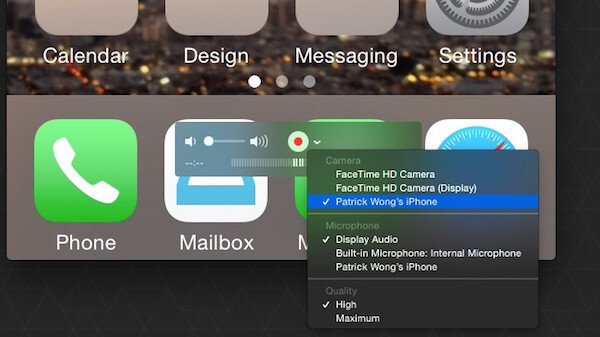
Módszer 2: Képernyő tükrözése iPhone-ra Mac-re reflektorral
A QuickTime kivételével a Reflector szintén jó alkalmazás, amellyel tükrözheti iPhone képernyőjét. A Reflector egy vezeték nélküli, tükröző és gőzölgő vevő szoftver, amely segít az iPhone képernyőjének tükrözésében a számítógéppel. Egy ilyen jó szoftverrel valós időben tükrözheti eszközét. Sőt, ha egy új eszköz csatlakozik ehhez a szoftverhez, akkor az elrendezés önmagában módosul, így élvezhetőbb élményt kaphat. De azt is megköveteli, hogy 14.99 USD-t fizessen a szoftver megszerzéséért. A Reflector azonban ingyenes hétnapos próbaverziót biztosít, ezért érdemes letölteni. Valójában a Windows felhasználói is letölthetik ezt a szoftvert az iPhone képernyő tükrözéséhez.
1 lépés. Töltse le és telepítse a Reflector programot
Csakúgy, mint más módon, az első dolog, amit meg kell tennie, hogy megnyitja a webböngészőt, és látogassa meg hivatalos honlapját, hogy letöltse Reflektor Mac számára a számítógépeden. Ha most nem akar fizetni érte, kattintson a Reflektor kipróbálása gombra, hogy díjmentesen kipróbálja. Ezután nyissa meg, és húzza ezt a szoftvert az Applications mappába.
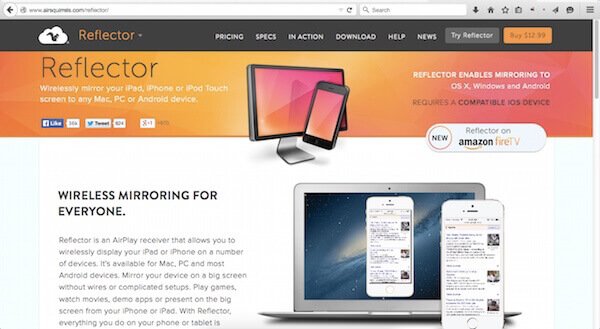
2 lépés. Indítsa el a Reflector-ot Mac-en
Ha ezeket elvégezte, el kell indítania ezt a szoftvert, és kattintson a Try Reflector gombra. És nem lát semmilyen ablakot vagy más alkalmazás képernyőt. Valójában a Reflector addig él a dokkban, amíg egy iOS-eszközt nem csatlakoztatnak hozzá.
3 lépés. Az iPhone kezdőképernyője
Az iPhone készülékén a képernyő alján felfelé görgethet a vezérlőközpont megnyitásához. Aztán meg kell érintenie az AirPlay-t (az iOS 7,8,9-ben az AirPlay, az iOS 10 az AirPlay tükrözés, az iOS 11 pedig a Screen Mirroing). Kiválaszthatja azt a Mac-et, amelyre a listából tükrözni kívánja, majd engedélyezze a tükrözést az iPhone tükrözéséhez.
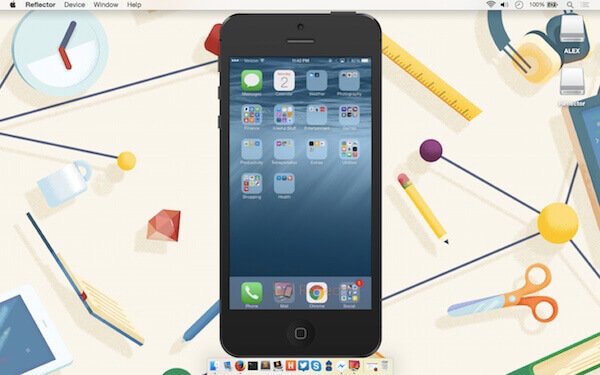
rész 6: GYIK az iPhone képernyő tükrözéséről
Mi a képernyő tükrözés?
A képernyőtükrözés, más néven képernyőmegosztás, a telefon, táblagép vagy számítógép képernyőjének másolása egy másik eszköz képernyőjére.
AirPlay iPhone-t használhatok Windows 10-re?
Igen. Te tudod használni Apeaksoft iOS Screen Recorder hogy az iPhone képernyőjét gond nélkül ossza meg a Windows 7/8/10 rendszerrel. Ezt az iOS képernyőfelvevőt úgy tervezték, hogy tükrözze és rögzítse az iPhone képernyőjét a PC-n az AirPlay technológiával.
Hogyan tükrözhetem az iPhone készüléket egy TV-re Apple TV nélkül?
Az iPhone tükrözése Apple TV nélküli tévékészülékkel a legközvetlenebb módja a Lightning Digital AV adapter használata. Segítségével könnyedén tükrözheti az iPhone-t az intelligens TV-hez, például a Samsung TV-hez.
Következtetés:
Miután befejezte a cikk olvasását, tudnia kell, hogyan kell tükröznie az iPhone képernyőjét más eszközökhöz, beleértve a Windows számítógépet, a Macet, az Apple TV-t és más intelligens TV-ket. Ha a barátai megtalálják az iPhone tükrözésének módját, csak ossza meg velük a megismert módszert. Remélem, valami hasznosat szerezhetsz ebből a cikkből.




